Notitie
Voor toegang tot deze pagina is autorisatie vereist. U kunt proberen u aan te melden of de directory te wijzigen.
Voor toegang tot deze pagina is autorisatie vereist. U kunt proberen de mappen te wijzigen.
In dit artikel leert u hoe u OU Campus integreert met Microsoft Entra ID. De integratie van OU Campus met Microsoft Entra ID biedt de volgende voordelen:
- U kunt in Microsoft Entra ID bepalen wie toegang heeft tot OU Campus.
- U kunt instellen dat gebruikers automatisch met hun Microsoft Entra-account worden aangemeld bij OU Campus (single Sign-On).
- U kunt uw accounts op één centrale locatie beheren.
Als u meer informatie wilt over de integratie van SaaS-apps met Microsoft Entra ID, raadpleegt u Wat is toegang tot toepassingen en eenmalige aanmelding met Microsoft Entra ID. Als u geen Azure-abonnement hebt, moet u een gratis account aanmaken voordat u begint.
Voorwaarden
In het scenario dat in dit artikel wordt beschreven, wordt ervan uitgegaan dat u al beschikt over de volgende vereisten:
- Een Microsoft Entra-gebruikersaccount met een actief abonnement. Als u er nog geen hebt, kunt u Gratis een account maken.
- Een van de volgende rollen:
- OU Campus-abonnement met single sign-on ingeschakeld
Beschrijving van scenario
In dit artikel configureert en test u eenmalige aanmelding van Microsoft Entra in een testomgeving.
- OU Campus ondersteunt SSO geïnitieerd door SP
OU Campus toevoegen vanuit de galerie
Voor het configureren van de integratie van OU Campus met Microsoft Entra ID moet u OU Campus vanuit de galerie toevoegen aan uw lijst met beheerde SaaS-apps.
Voer de volgende stappen uit om OU Campus toe te voegen vanuit de galerie:
Meld u aan bij het Microsoft Entra-beheercentrum als ten minste een cloudtoepassingsbeheerder.
Blader naar Entra ID>Enterprise-apps>Nieuwe toepassing.
Typ OU Campus in het zoekvak, selecteer OU Campus in het deelvenster met resultaten en selecteer vervolgens de knop Toevoegen om de toepassing toe te voegen.
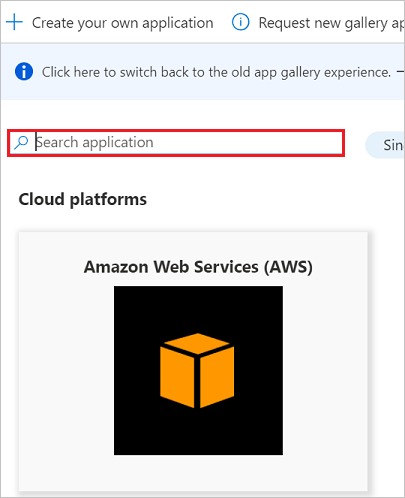
Eenmalige aanmelding van Microsoft Entra configureren en testen
In deze sectie configureert en test u eenmalige aanmelding van Microsoft Entra met OU Campus op basis van een testgebruiker met de naam Britta Simon. Eenmalige aanmelding werkt alleen als er een koppelingsrelatie tussen een Microsoft Entra-gebruiker en de daaraan gerelateerde gebruiker in OU Campus tot stand is gebracht.
Als u eenmalige aanmelding van Microsoft Entra met OU Campus wilt configureren en testen, moet u de volgende bouwstenen voltooien:
- Eenmalige aanmelding van Microsoft Entra configureren : zodat uw gebruikers deze functie kunnen gebruiken.
- OU Campus Single Sign-On configureren - om de Single Sign-On-instellingen aan de kant van de applicatie te configureren.
- Een Microsoft Entra-testgebruiker maken : om eenmalige aanmelding van Microsoft Entra met Britta Simon te testen.
- Wijs de Microsoft Entra-testgebruiker toe - om Britta Simon in staat te stellen gebruik te maken van eenmalige aanmelding van Microsoft Entra.
- Testgebruiker voor OU Campus maken : als u een tegenhanger van Britta Simon in OU Campus wilt hebben die is gekoppeld aan de Microsoft Entra-weergave van de gebruiker.
- Test eenmalige aanmelding - om te controleren of de configuratie werkt.
Eenmalige aanmelding van Microsoft Entra configureren
In deze sectie schakelt u eenmalige aanmelding van Microsoft Entra in.
Voer de volgende stappen uit om eenmalige aanmelding van Microsoft Entra met OU Campus te configureren:
Meld u aan bij het Microsoft Entra-beheercentrum als ten minste een cloudtoepassingsbeheerder.
Blader naar de integratiepagina van Entra ID>Enterprise-apps>ou Campus-toepassingen en selecteer Eenmalige aanmelding.
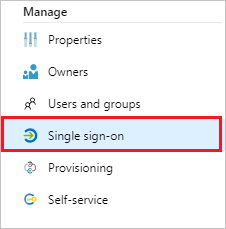
Selecteer in het dialoogvenster Selecteer een methode voor eenmalige aanmeldingSAML/WS-Fed-modus om eenmalige aanmelding in te schakelen.
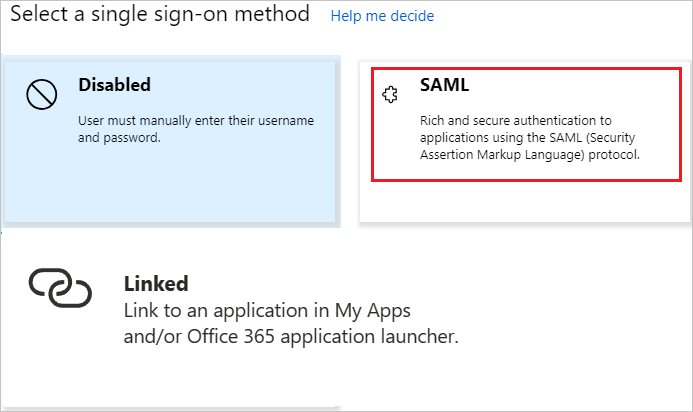
Selecteer op de pagina Set up Single Sign-On met SAML het pictogram Bewerken om het dialoogvenster Standaard SAML-configuratie te openen.

Voer in de sectie Standaard SAML-configuratie de volgende stappen uit:

Typ in het tekstvak Aanmeldings-URL een URL met het volgende patroon:
https://a.cms.omniupdate.com/<Instance Name>Notitie
De waarde is niet werkelijk. Werk de waarde bij met de werkelijke aanmeldings-URL. Neem contact op met het klantondersteuningsteam van OU Campus om de waarde te verkrijgen. U kunt ook verwijzen naar de patronen die worden weergegeven in de sectie Standaard SAML-configuratie.
Selecteer op de Single Sign-On instellen met SAML pagina, in de sectie SAML-handtekeningcertificaat, Downloaden om de federatie-metagegevens-XML te downloaden van de gegeven opties op basis van uw behoeften en sla deze op uw computer op.

In de sectie OU Campus instellen kopieert u de juiste URL('s) op basis van uw behoeften.

een. Aanmeldings-URL
b. Microsoft Entra-Id
Hoofdstuk c. Afmeldings-URL
OU Campus Single Sign-On configureren
Als u eenmalige aanmelding aan de zijde van OU Campus wilt configureren, moet u het gedownloade federatie metagegevens XML- en de juiste uit de toepassingsconfiguratie gekopieerde URL's verzenden naar het OU Campus ondersteuningsteam. Ze stellen deze instelling zo in dat de SAML SSO-verbinding aan beide zijden correct is ingesteld.
Microsoft Entra-testgebruiker maken en toewijzen
Volg de richtlijnen in de snelstartgids gebruikersaccount maken en toewijzen om een testgebruikersaccount met de naam B.Simon aan te maken.
OU Campus-testgebruiker maken
In deze sectie maakt u een gebruiker met de naam Britta Simon in OU Campus. Neem contact op met het ondersteuningsteam van OU Campus om de gebruikers toe te voegen aan het OU Campus-platform. Gebruikers moeten worden gemaakt en geactiveerd voordat u eenmalige aanmelding gebruikt.
Eenmalige aanmelding testen
In deze sectie test u de configuratie voor eenmalige aanmelding van Microsoft Entra met behulp van het toegangsvenster.
Wanneer u de tegel OU Campus in het Access Panel selecteert, wordt u automatisch aangemeld bij de OU Campus waarvoor u Single Sign-On hebt ingesteld. Zie Inleiding tot het toegangsvenstervoor meer informatie over het toegangsvenster.